想要天天向上,就要懂得享受学习。图老师为大家推荐Photoshop调出灰蒙蒙人物照片的清晰色,精彩的内容需要你们用心的阅读。还在等什么快点来看看吧!
【 tulaoshi.com - PS 】
原图

最终效果

1、打开原图素材,按Ctrl + J把背景图层复制一层,点通道面板,选择红色通道,执行:图像 应用图像,参数设置如图1,确定后再点蓝色通道,执行:图像 应用图像,参数设置如图2,确定后回到图层面板,效果如图3。这一步简单修复照片的色彩。



2、创建色相/饱和度调整图层,参数设置如图4记得勾选着色选项,效果如图5。
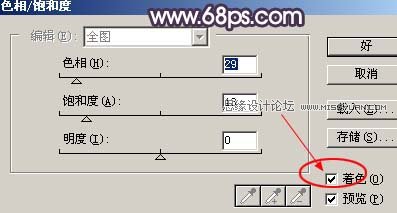

3、新建一个图层,按Ctrl + ALt + Shift + E盖印图层,执行:滤镜 其它 自定,参数设置如图6,确定后把图层不透明度改为:40%,效果如图7。


4、创建曲线调整图层,参数设置如图8,9,效果如图10。

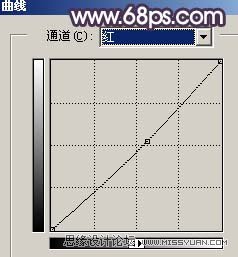

5、创建通道混合器调整图层对蓝色通道进行调整,参数设置如图11,效果如图12。


6、新建一个图层,简单的给人物磨一下,方法任意,大致效果如图13。

7、新建一个图层,按字母D把前背景颜色恢复到默认的黑白,然后执行:滤镜 渲染 云彩,确定后再按Ctrl + ALt + F加强一下,效果如图14,确定后把图层混合模式改为叠加,再加上图层蒙版用黑色画笔把人物脸部擦出来,效果如图15。


8、创建亮度/对比度调整图层,参数设置如图16,效果如图17。
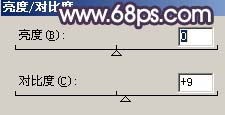

9、新建一个图层,盖印图层用减淡工具把人物脸部高光部分涂亮一点,然后再适当锐化一下,效果如图18。

10、创建色相/饱和度调整图层,参数设置如图19,效果如图20。
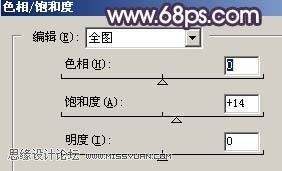

11、新建一个图层,盖印图层,整体修饰下细节,调整下颜色,完成最终效果。

来源:https://www.tulaoshi.com/n/20160216/1569831.html
看过《Photoshop调出灰蒙蒙人物照片的清晰色》的人还看了以下文章 更多>>